在Windows系统电脑上,我们按下“Win+l”键就可以直接将电脑锁定,简单又好用。那么你知道如何定时锁定电脑吗?下面小编就来教你两个方法。
个性化设置
首先,我们在电脑桌面空白处点击鼠标右键,选择“个性化”,在个性化窗口中选择“锁屏界面”,在右侧点击“屏幕超时设置”。
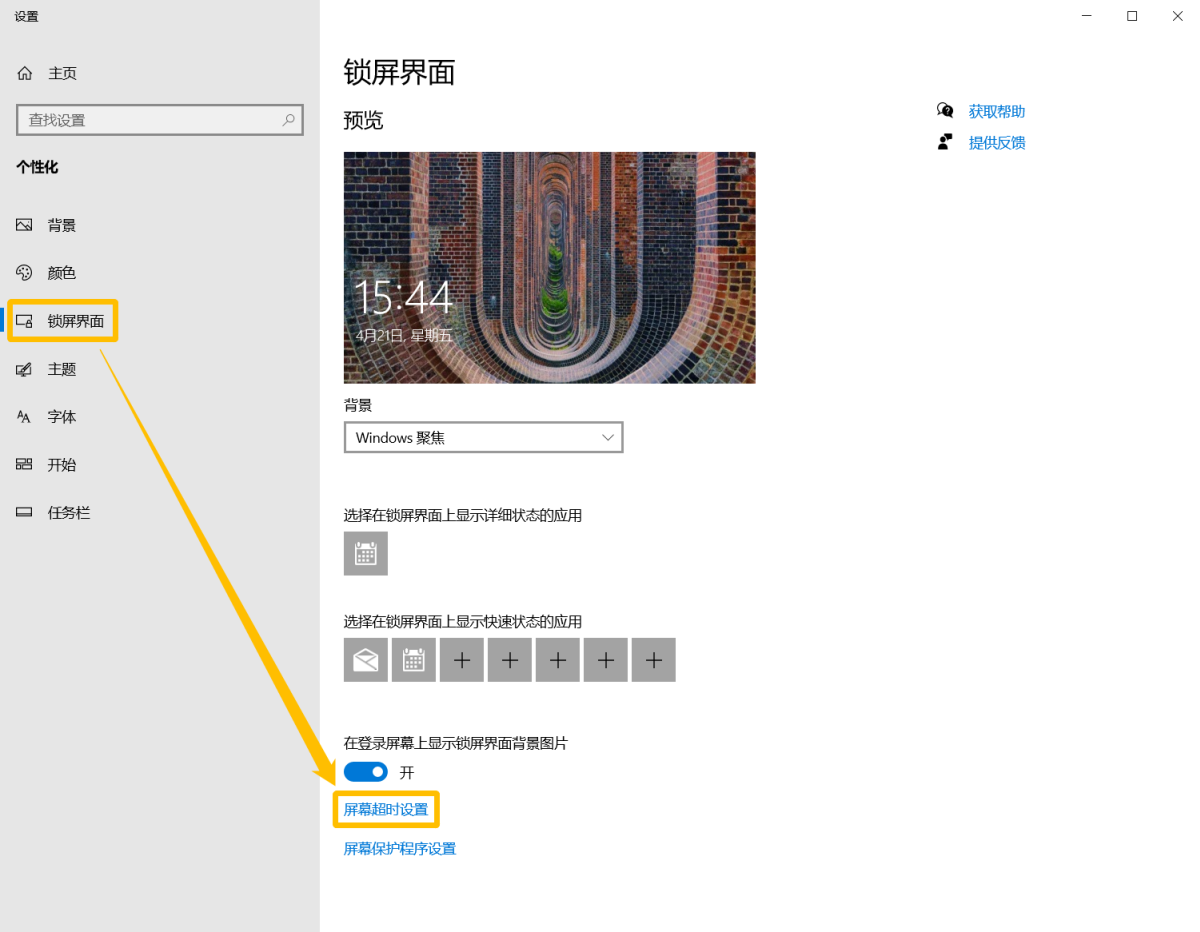
在这里我们可以设置电源和睡眠,上方选择为指定时间关闭屏幕电源,下方设置为指定时间进入睡眠状态。
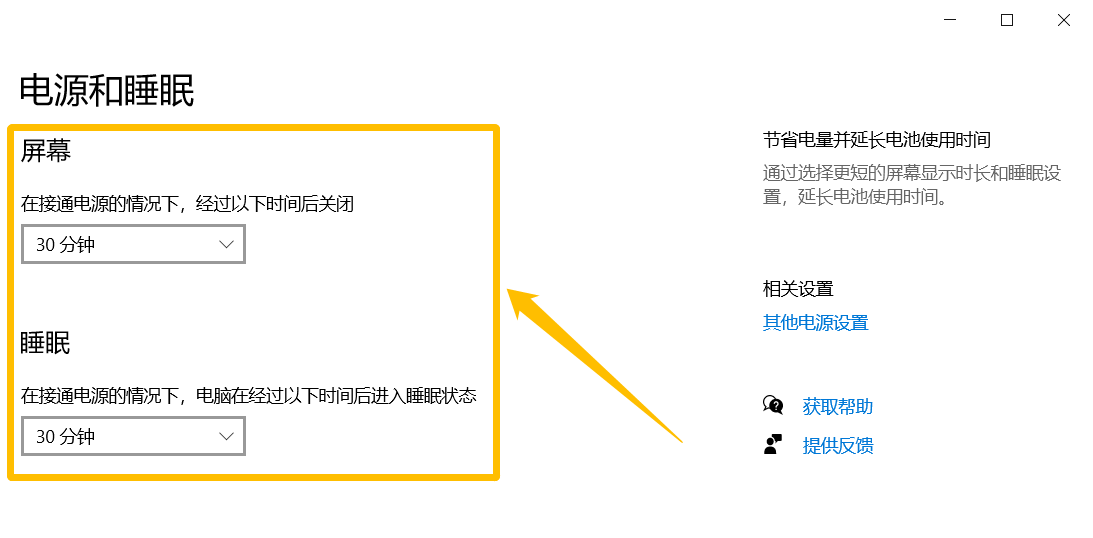
定时关机3000
方法一只能简单的完成一些基础设置,如果需要更加精确的定时,它显然是做不到的。所以,我们需要使用专业的定时软件,例如广受好评的定时关机3000。
先来简单介绍一下这款软件,定时关机3000拥有定时关机、电脑管理、时间限制和日志分析四个主要功能。而想要定时锁定电脑,就需要使用它的定时关机功能。
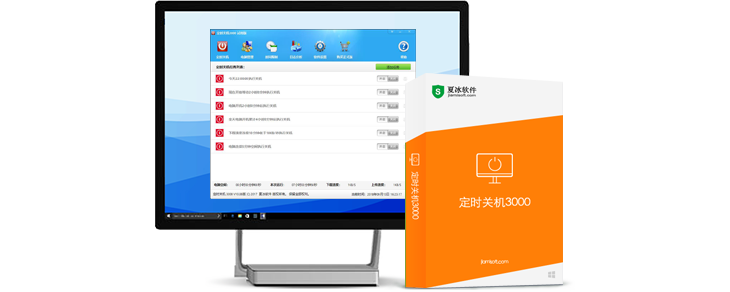
定时关机虽然名字简单,但可不光只能关机,它可以在11种执行条件下执行14种任务,如关机、重启、注销、系统锁定等。
使用方法也十分简单,我们只需要打开软件,在“定时关机”界面下点击“添加任务”按钮。
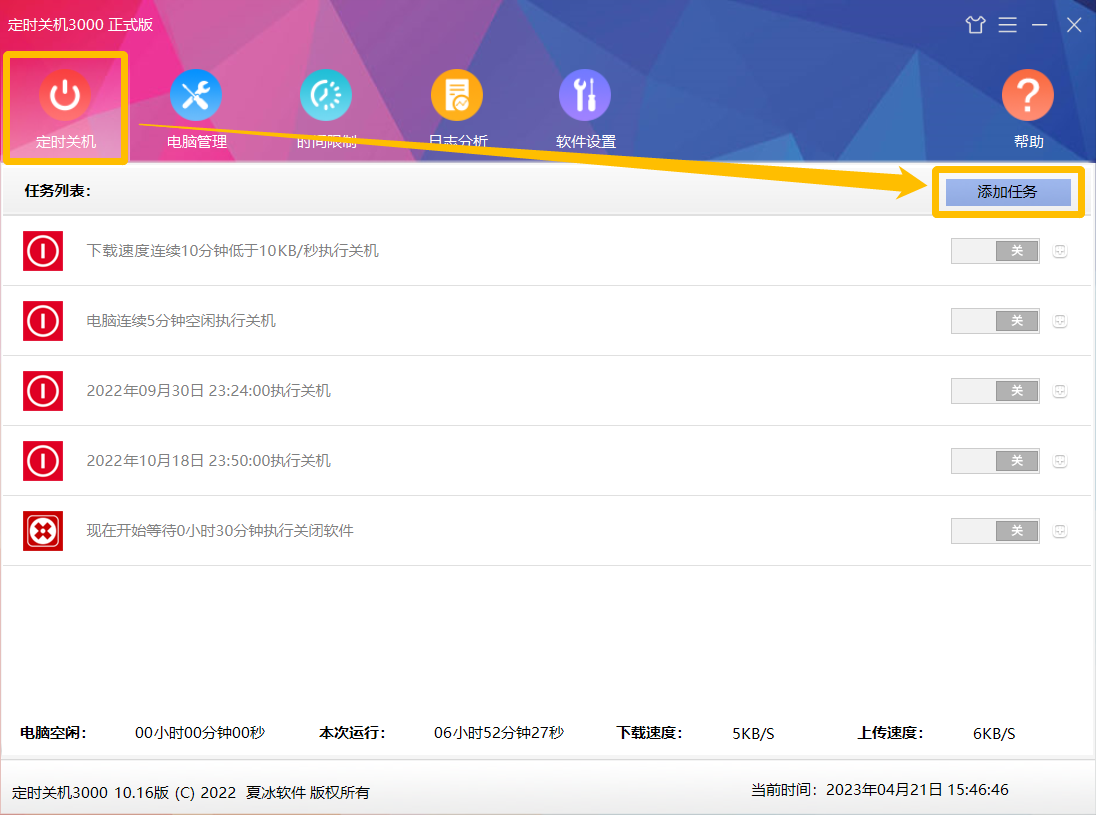
在添加任务窗口中,我们可以在执行任务的下拉框中选择需要执行的任务。如我们文章的主题是“定时锁定电脑”,那么就可以选择“系统锁定”。
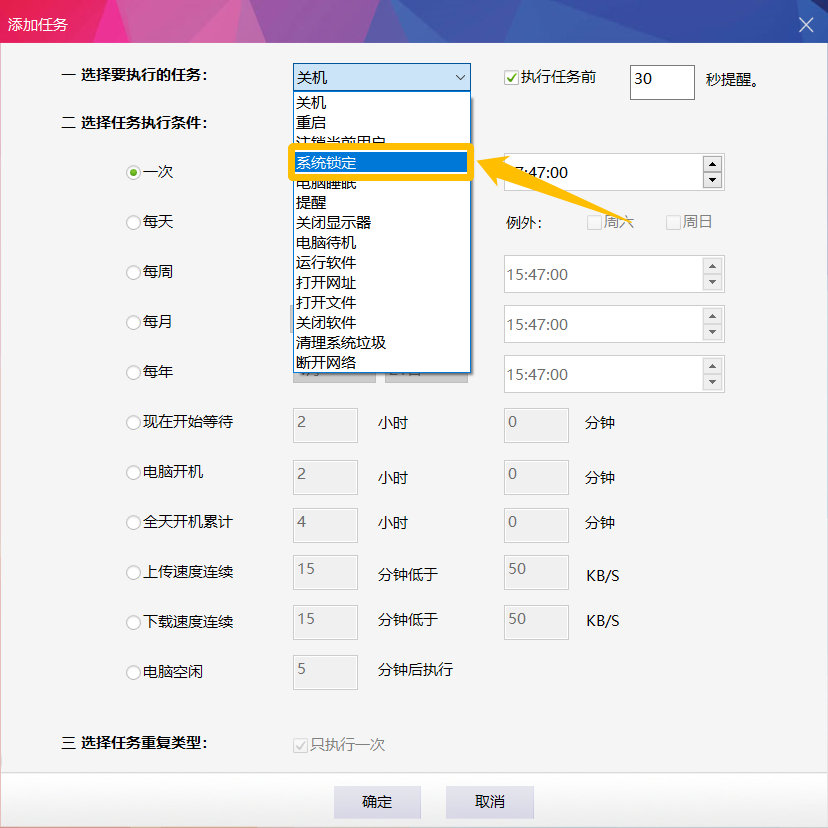
随后,在下方执行条件中选择并设置触发任务的执行条件,如一次、每天、每周等等。还可以选择任务是否重复执行,勾选即代表只执行一次。
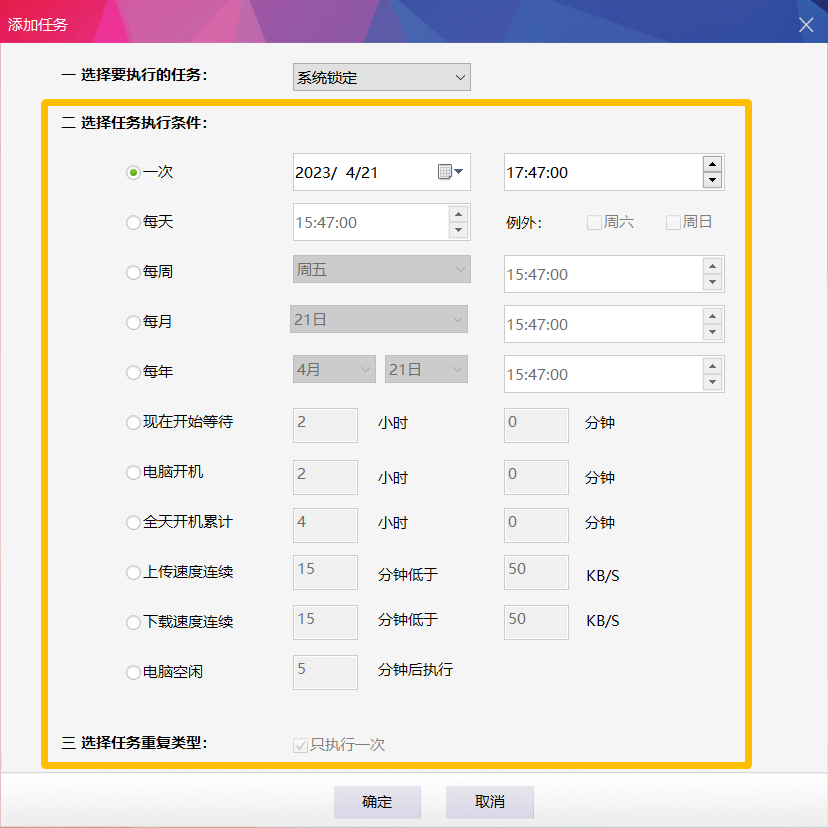
最后,点击“确定”后回到软件主界面,在弹窗中点击“是”即可立即启动该任务。
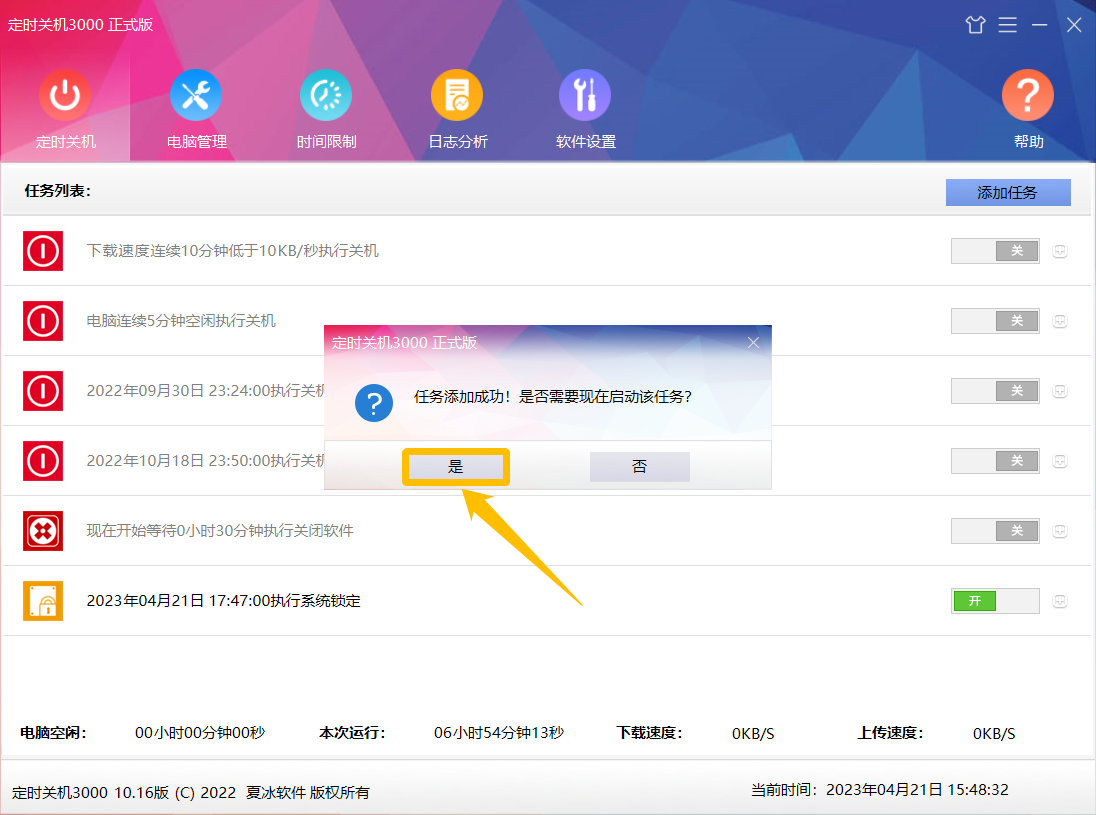
这样,在满足任务执行条件时,电脑就会自动锁定,我们还可以在软件任务列表中直接开启或关闭该任务,还可以通过任务后的“+”按钮修改、删除任务,或查看任务详情。
以上便是Windows电脑定时锁定电脑的方法,你学会了吗?如果你有更多的定时需求,那么定时关机3000将会是最适合你的“定时神器”!
声明:本站所有文章,如无特殊说明或标注,均为本站原创发布。任何个人或组织,在未征得本站同意时,禁止复制、盗用、采集、发布本站内容到任何网站、书籍等各类媒体平台。如若本站内容侵犯了原著者的合法权益,可联系我们进行处理。










